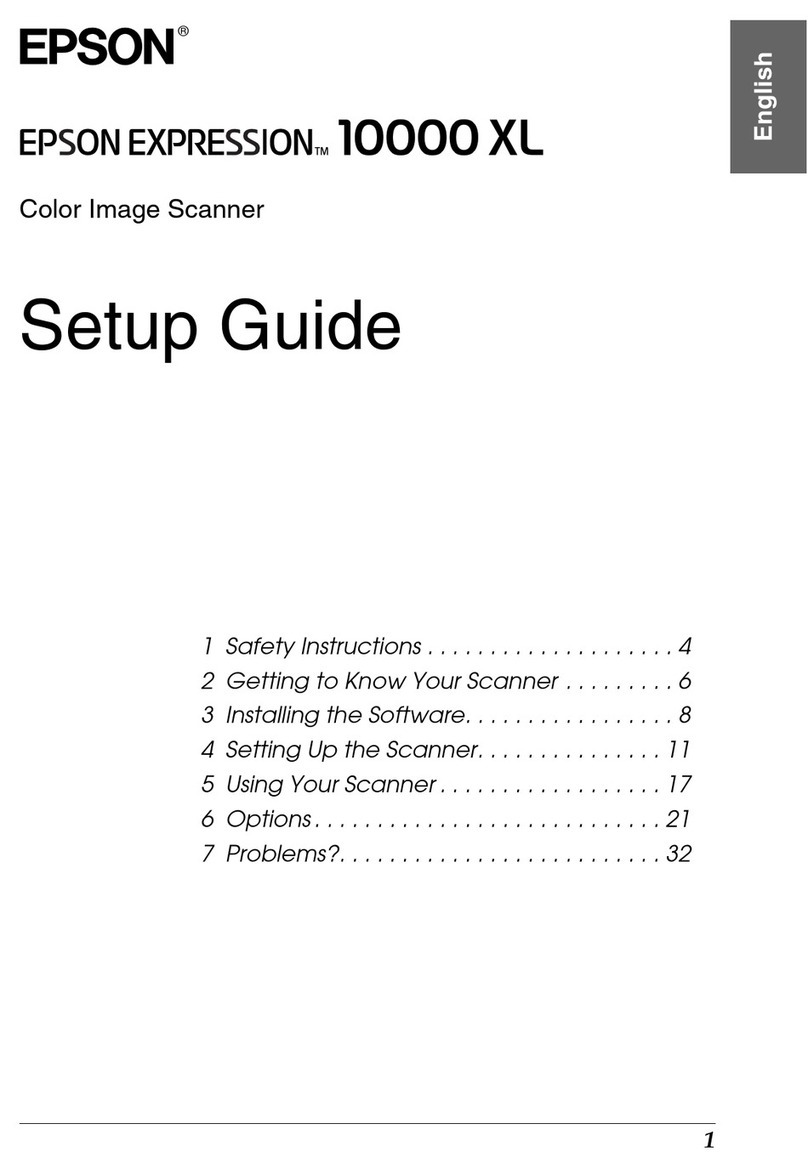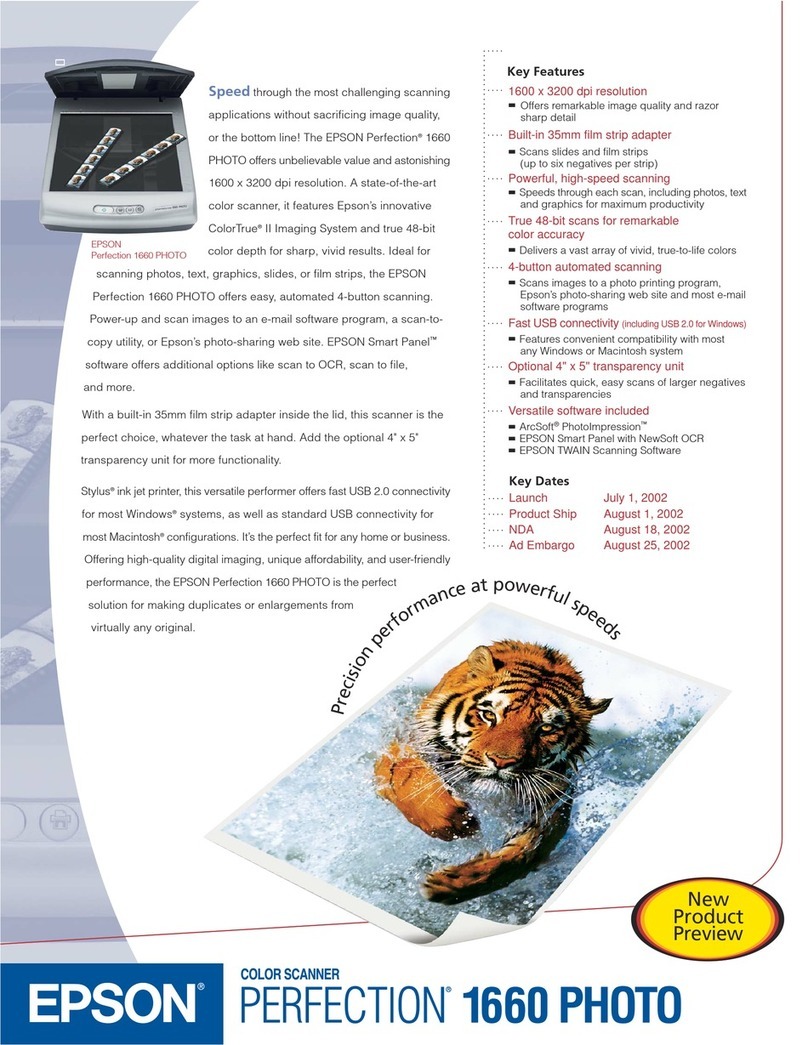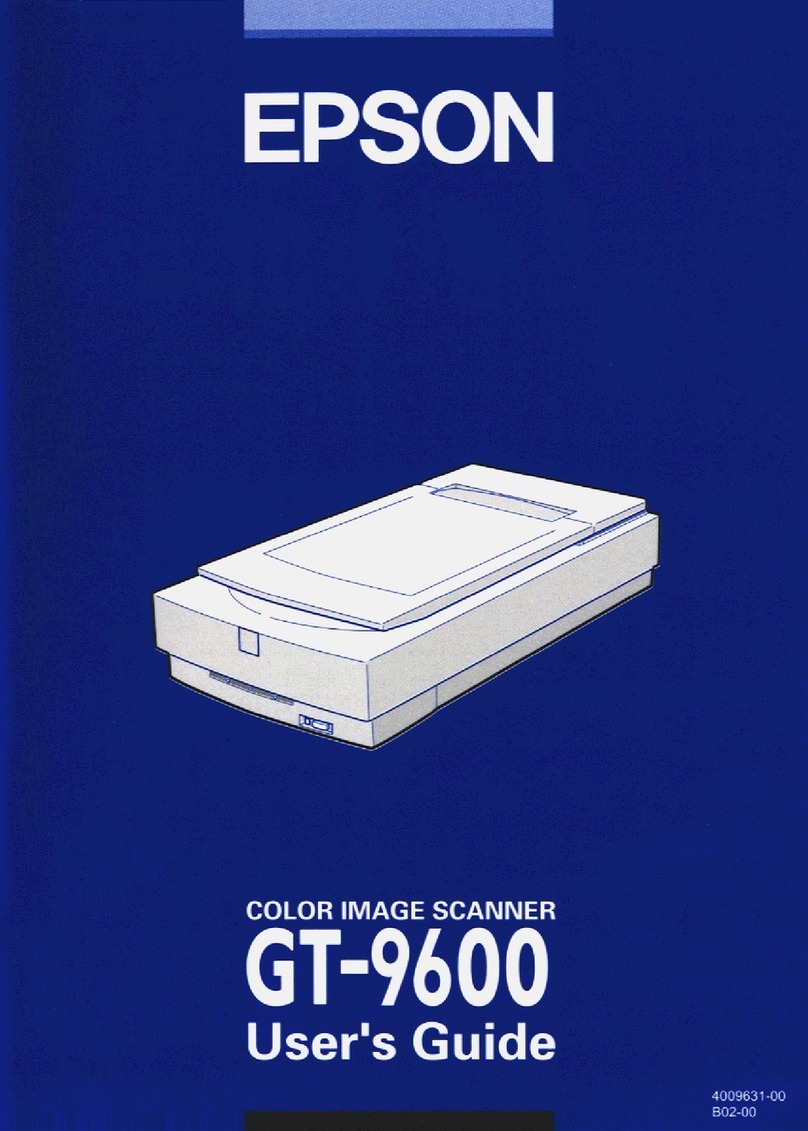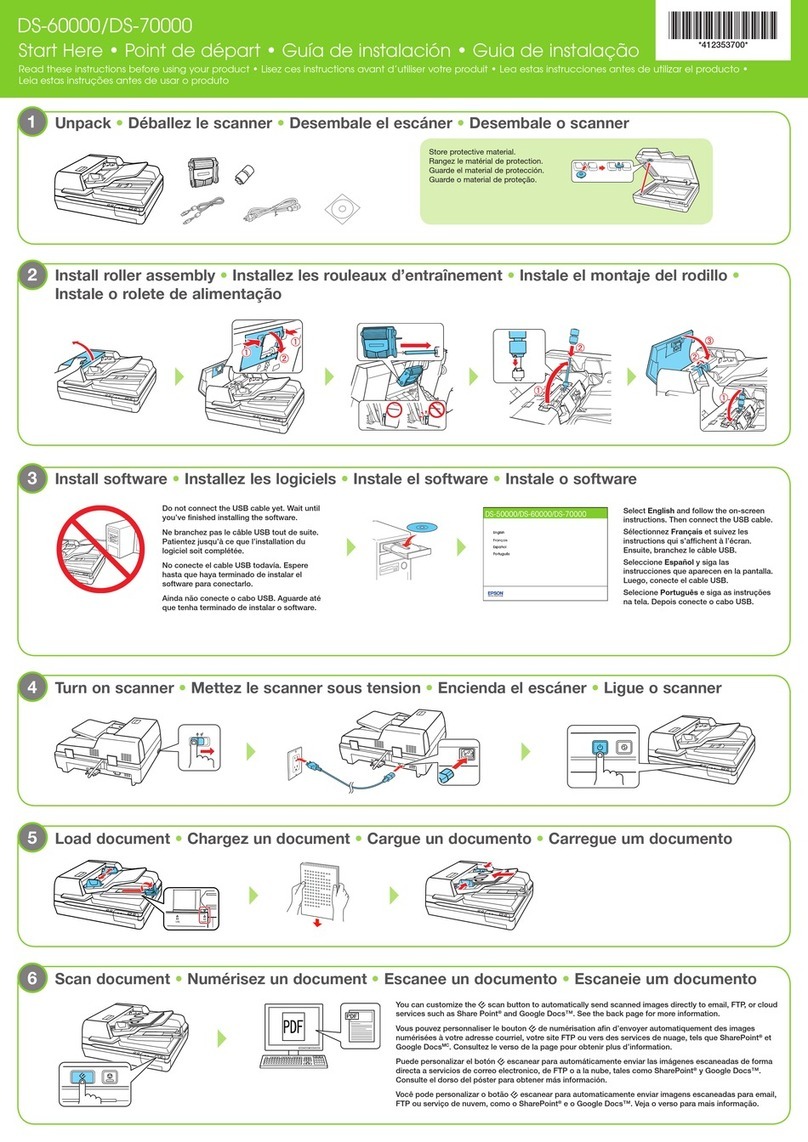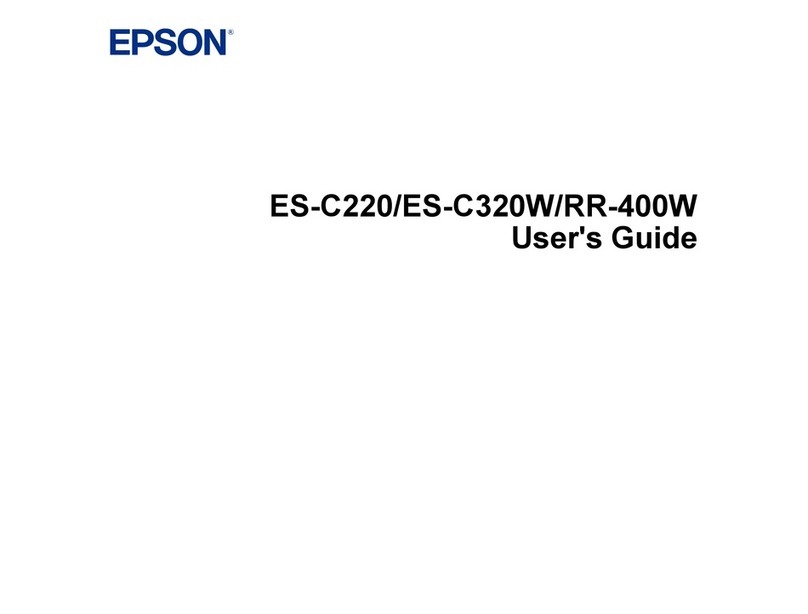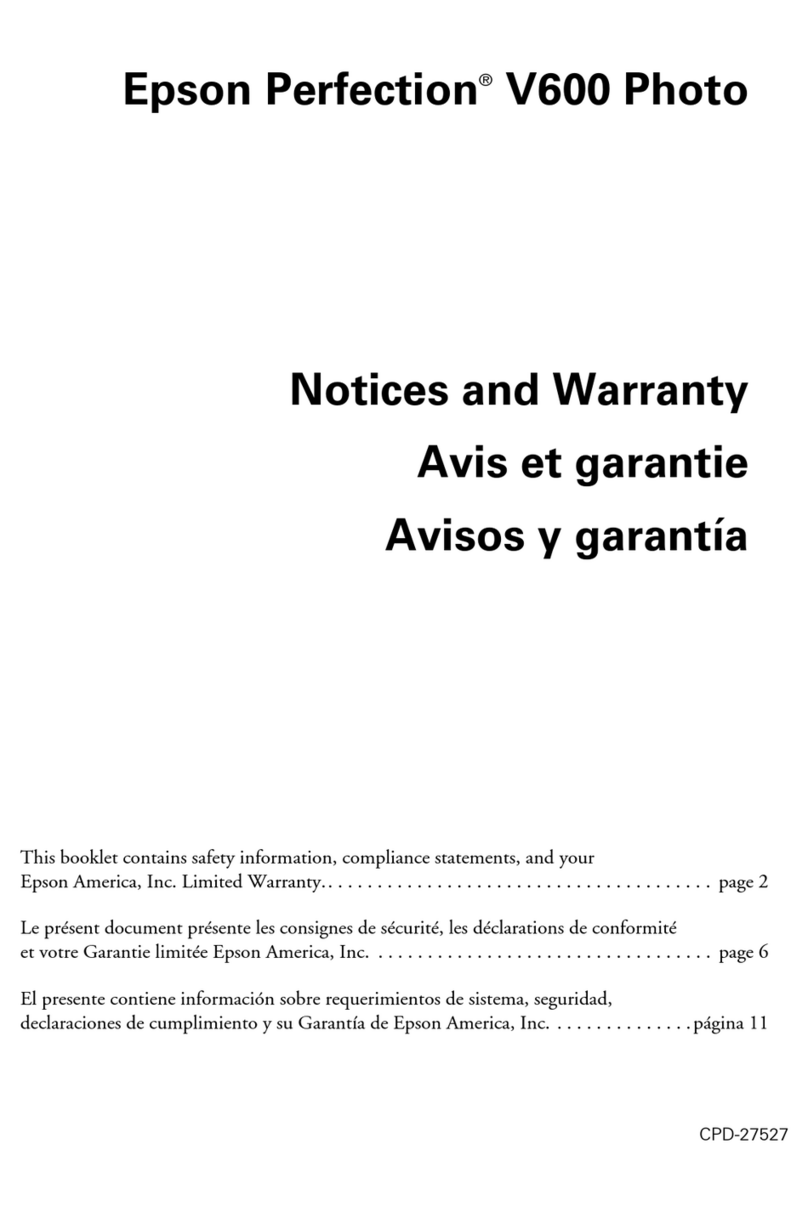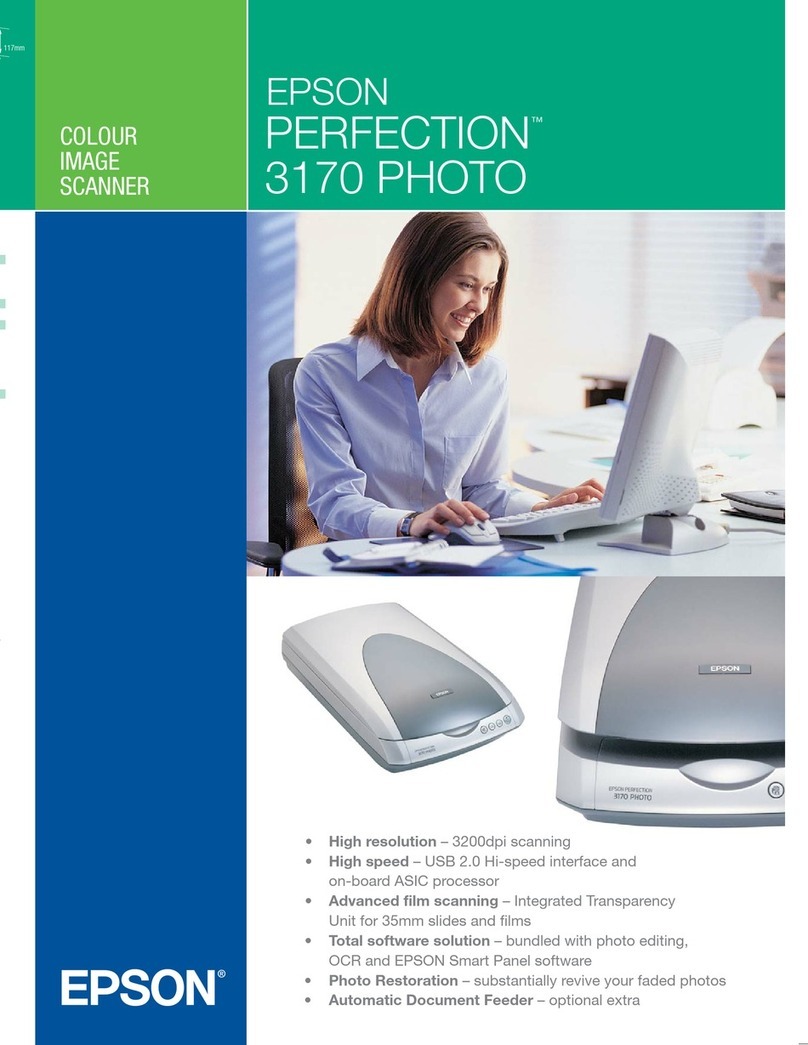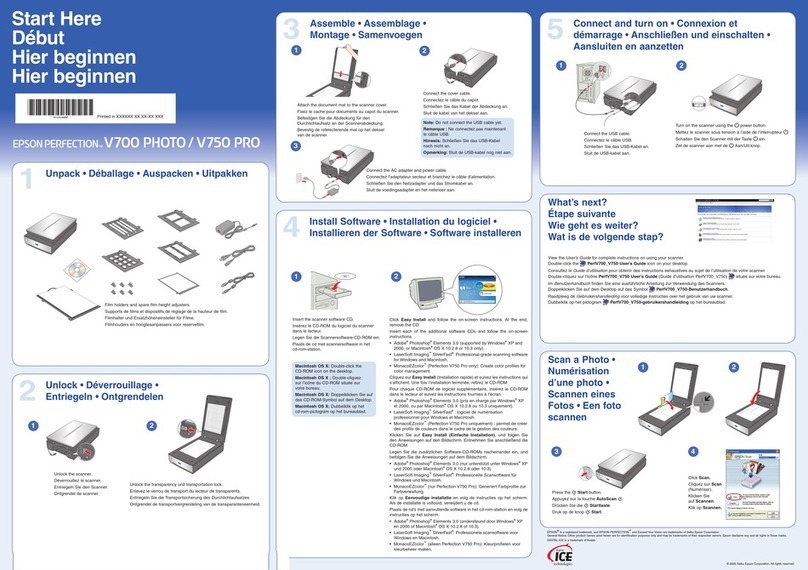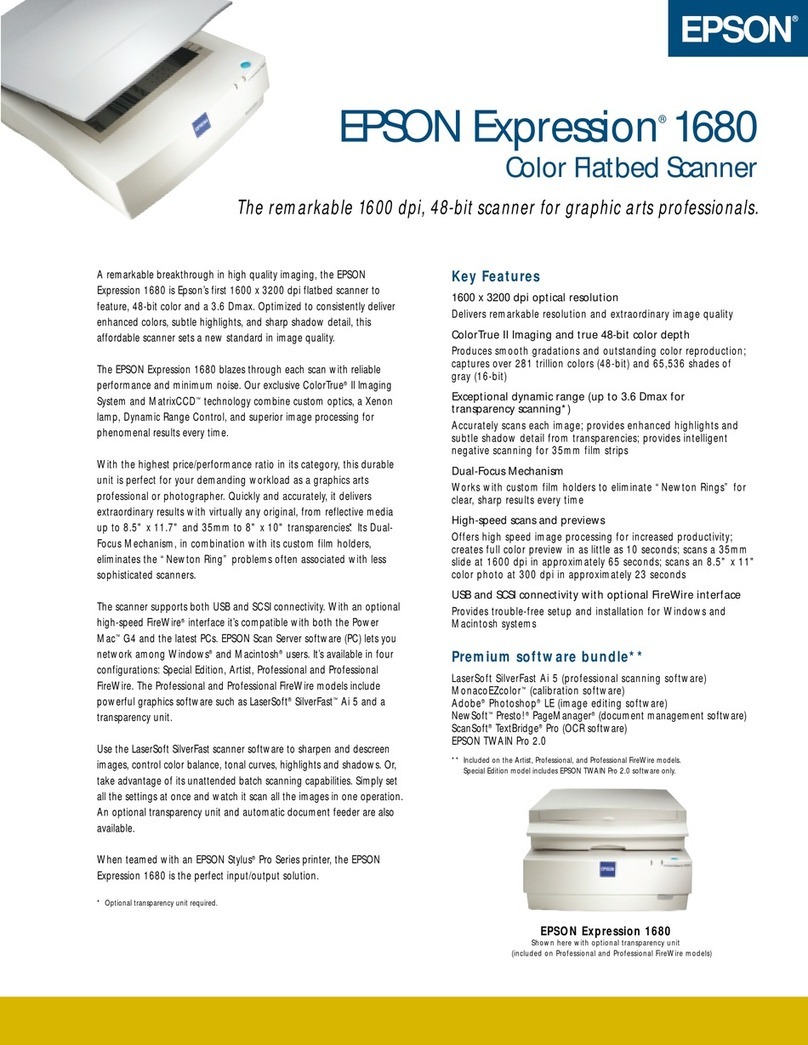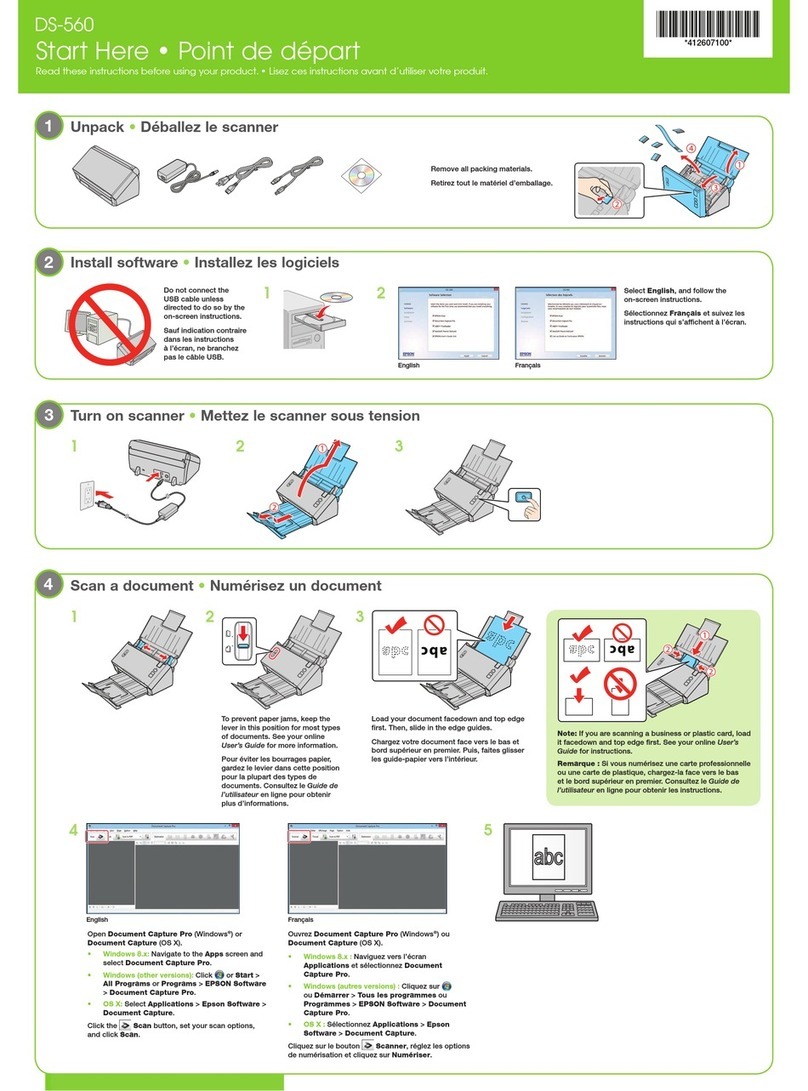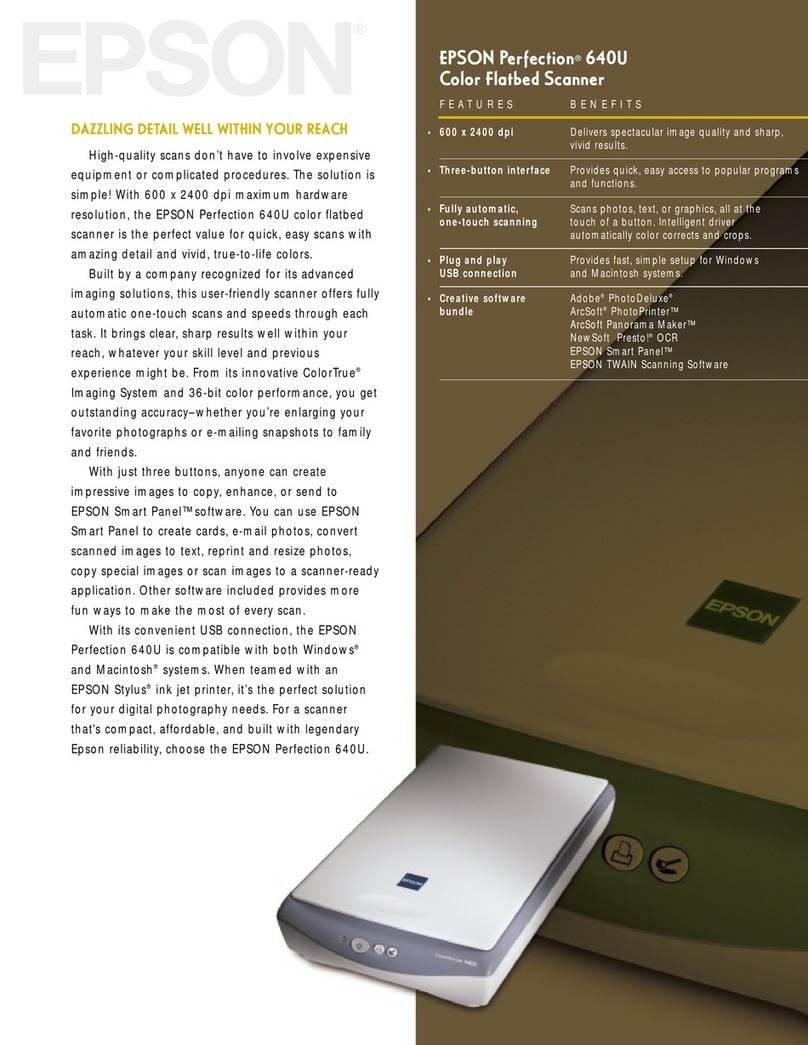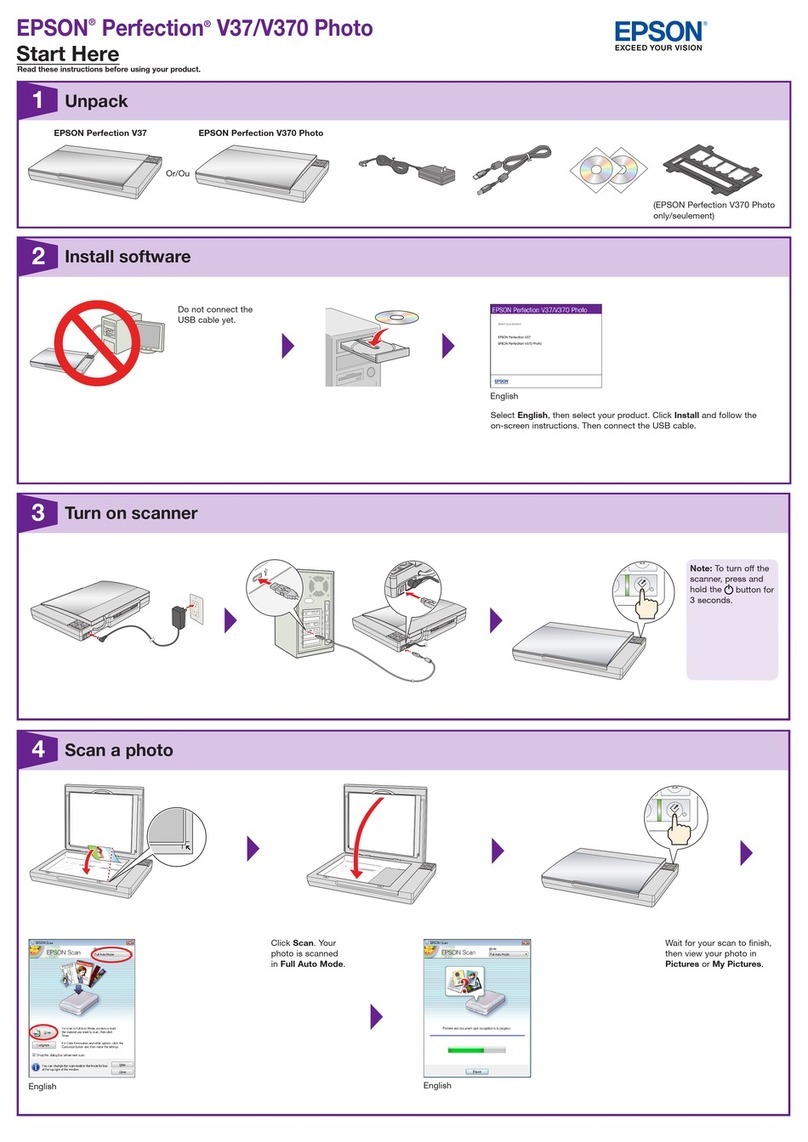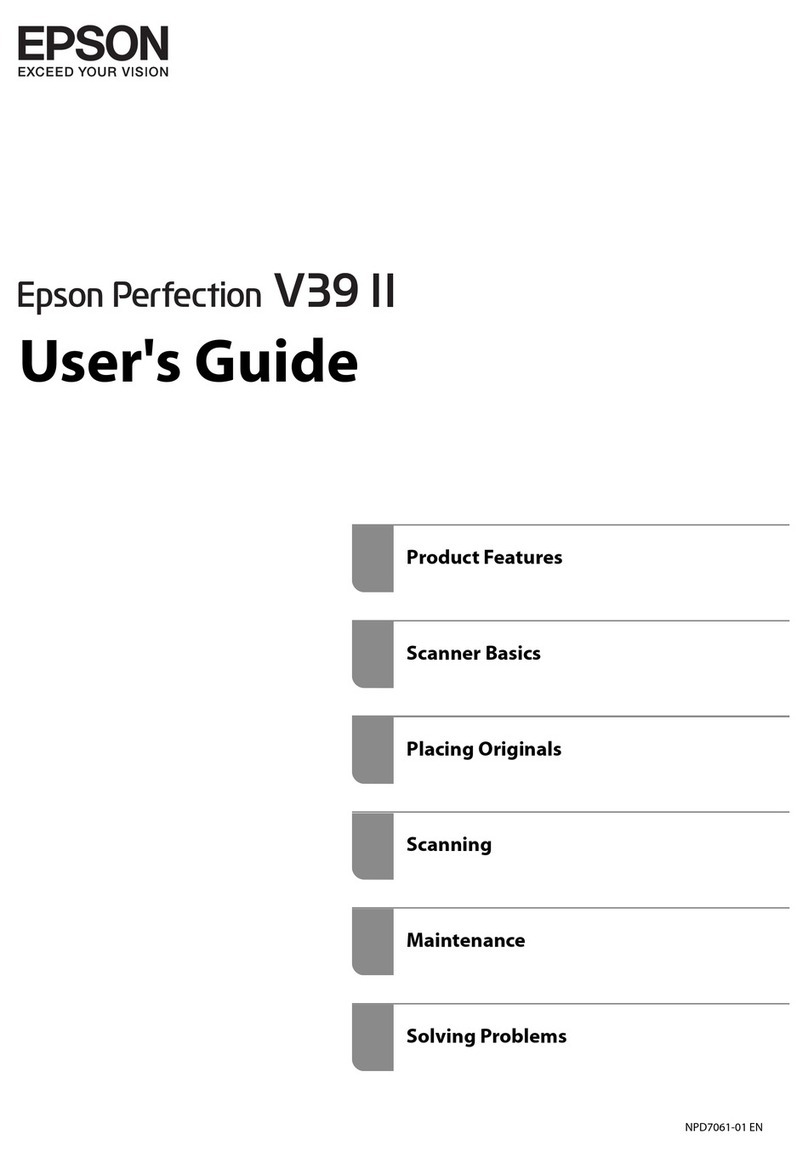To scan from an iOS or Android™ device,
download and install the free Epson Smart
Panel app from the App Store or Google Play™.
Pour numériser depuis un appareil iOS ou
AndroidMC, téléchargez et installez l’application
gratuite Epson Smart Panel depuis l’App Store
ou Google PlayMC.
You can also scan from your computer with Epson
ScanSmart.
Windows® 10: Click > Epson Software > Epson
ScanSmart.
Windows 8.x: Navigate to the Apps screen and select Epson
ScanSmart.
Windows 7: Click > All Programs > Epson Software >
Epson ScanSmart.
Mac: Select Applications > Epson Software > Epson
ScanSmart.
For more information about scanning from a computer,
click the Help or ?button in the scanner software or see the
online User’s Guide.
Vous pouvez aussi numériser depuis votre ordinateur avec
Epson ScanSmart.
Windows® 10 : Cliquez sur > Epson Software > Epson
ScanSmart.
Windows 8.x : Naviguez vers l’écran Applications et
sélectionnez Epson ScanSmart.
Windows 7 : Cliquez sur > Tous les programmes >
Epson Software > Epson ScanSmart.
Mac : Sélectionnez Applications > Epson Software > Epson
ScanSmart.
Pour obtenir plus d’informations concernant la
numérisation depuis un ordinateur, cliquez sur le bouton
Aide ou ?dans le logiciel de numérisation ou consultez le
Guide de l’utilisateur en ligne.
Scan from a mobile
device (ES-500W II) •
Numérisez depuis un
appareil mobile
(ES-500W II)
Scan from a computer •
Numérisez depuis un
ordinateur
• Your network name (SSID) and password are case
sensitive. Make sure you enter uppercase and lowercase
letters correctly.
Le nom du réseau (SSID) et le mot de passe sont
sensibles àla casse. Assurez-vous de bien saisir les
lettres minuscules et majuscules.
• If the scanner did not connect automatically and you are
connecting it to the network manually, make sure you
select the same network that the computer is connected
to.
Si le scanner ne s’est pas connecté automatiquement
et que vous tentez de le connecter au réseau
manuellement, vériez si l’ordinateur et le scanner sont
connectés au même réseau.
• The scanner can only connect to a network that
supports 2.4 GHz connections. If your router oers both
2.4 GHz and 5 GHz connections, make sure the 2.4 GHz
band is enabled and you are connecting to it.
Le scanner ne peut être connecté qu’à un réseau qui
prend en charge les connexions 2,4 GHz. Si votre routeur
ore des connexions 2,4 GHz et 5 GHz, assurez-vous
que la fréquence 2,4 GHz est activée et que vous y êtes
connecté.
• If your computer is connected to the 5 GHz band,
connect it to the 2.4 GHz band for scanner setup. This
will allow the scanner to automatically connect to the
network when you repeat thesoftware installation
process.
Si votre ordinateur est connecté à la fréquence 5 GHz,
connectez-le à la fréquence 2,4 GHz pour la
conguration du scanner. Cette étape permettra au
scanner de se connecter automatiquement au réseau
lorsque vous répétez le processus d’installation du
logiciel.
• Turn your router o and on again, then repeat the
software installation process.
Éteignez votre routeur et rallumez-le, puis répétez le
processus d’installation du logiciel.
EPSON is a registered trademark and EPSON Exceed Your Vision is a registered
logomark of Seiko Epson Corporation.
Windows is a registered trademark of Microsoft Corporation in the United States
and/or other countries.
Mac is a trademark of Apple Inc., registered in the U.S. and other countries. App Store
is a service mark of Apple Inc.
Android and Google Play are trademarks of Google LLC.
General Notice: Other product names used herein are for identication purposes only
and may be trademarks of their respective owners. Epson disclaims any and all rights
in those marks.
This information is subject to change without notice.
EPSON est une marque déposée et EPSON Exceed Your Vision est un logotype déposé
de Seiko Epson Corporation.
Windows est une marque déposée de Microsoft Corporation aux États-Unis et/ou dans
d’autres pays.
Mac est une marque de commerce d’Apple Inc., déposée aux États-Unis et dans
d’autres pays. App Store est une marque de service d’Apple Inc.
Android et Google Play sont des marques de commerce de Google LLC.
Avis général : Les autres noms de produit gurant dans le présent document ne sont
cités qu’à des ns d’identication et peuvent être des marques de commerce de leurs
propriétaires respectifs. Epson renonce à tous les droits associés à ces marques.
L’information contenue dans le présent document peut être modiée sans préavis.
CPD-59601
© 2020 Epson America, Inc., 7/20
Printed in XXXXXX
Pays d’impression : XXXXXX
Troubleshooting Wi-Fi
Setup(ES-500W II) •
Dépannage pour
configuration Wi-Fi
(ES-500W II)
Help •Aide
Scanner software help
Click the Help or ?button on your software screen.
User’s Guide
Double-click the Epson ES-400 II_ES-500W II Guide icon
on your desktop (or in the Applications/Epson Software/
Guide folder on a Mac).
Epson technical support
Internet support
Visit www.epson.com/support (U.S.) or
www.epson.ca/support (Canada) and search for your
product to download software and utilities, view
manuals, get FAQs and troubleshooting advice, or
contact Epson.
Speak to a support representative
Call (562) 276-4382 (U.S.) or (905) 709-3839 (Canada),
6 amto 8 pm, Pacic Time, Monday through Friday, and
7amto 4pm, Pacic Time, Saturday.
Days and hours of support are subject to change without
prior notice. Toll or long distance charges may apply.
Aide pour le logiciel du scanner
Cliquez sur le bouton Aide ou ?sur l’écran du logiciel.
Guide de l’utilisateur
Double-cliquez sur l’icône Guide Epson
ES-400 II_ES-500W II sur le bureau (ou dans le dossier
Applications/Epson Software/Guide sur un Mac).
Soutien technique Epson
Soutien Internet
Visitez www.epson.ca/support et eectuez une
recherche de votre produit an de télécharger des
logiciels et des utilitaires, de consulter les manuels, la FAQ
et des conseils de dépannage et de communiquer avec
Epson.
Parler à un représentant du soutien
Composez le 905 709-3839, de 6 h à 20 h, heure du
Pacique, du lundi au vendredi, et de 7 h à 16 h, heure du
Pacique, le samedi.
Les heures et les jours de soutien sont modiables sans
préavis. Des frais d’interurbain peuvent s’appliquer.